Ter beveiliging van je computer worden de meeste programma’s standaard geblokkeerd door je antivirus- of beveiligingsprogramma. Om een bestelling te kunnen plaatsen bij albelli, dien je ons fotoboekprogramma toe te staan verbinding te maken met het internet. Wij leggen je van de onderstaande antivirus programma’s uit hoe je dit doet.
Heb je de melding "Toegang geweigerd" ontvangen? Volg dan de stappen onder Melding "Toegang geweigerd".
 Avast!
Avast!
1. Open Avast door dubbel te klikken op het Avast icoontje rechtsonder in uw scherm.
2. Klik in het linkermenu op "Instellingen", zodat er een nieuw venster geopend wordt.
3. Klik in het nieuwe venster op "Antivirus" en scroll naar "Uitsluitingen".
4. Selecteer het tabblad "Bestandspaden" en klik op "Bladeren".
5. Blader nu naar de locatie van ons fotoboekprogramma:
(C:\Users\<gebruikersnaam>\AppData\Local\Albelli.be Fotoboeken) en bevestig met ‘OK’.
Let op: als de bovenstaande instructies niet helpen, als gevolg van updates in de antivirussoftware, neem dan rechtstreeks contact op met de ontwikkelaars van je antivirussoftware voor verdere instructies.
 AVG
AVG
1. Open AVG door dubbel te klikken op het AVG icoontje rechtsonder in uw scherm.
2. Klik op “Menu” rechtsboven.
3. Klik "Instellingen" en vervolgens "Uitzonderingen".
4. Klik op "Uitzondering toevoegen".
5. Selecteer bestand als type uitzondering.
6. Selecteer vervolgens het pad naar ons fotoboekprogramma om deze uit te zonderen:
C:\Users\<gebruikersnaam>\AppData\Local\Albelli.be Fotoboeken
7. Klik op ‘OK’ om wijziging aan te brengen en het scherm te sluiten.
Let op: als de bovenstaande instructies niet helpen, als gevolg van updates in de antivirussoftware, neem dan rechtstreeks contact op met de ontwikkelaars van je antivirussoftware voor verdere instructies.
 Avira
Avira
1. Open Avira door dubbel te klikken op het Avira icoontje rechtsonder in uw scherm.
2. U ziet de optie "Antivirus" staan, druk op "Openen".
3. Klik links in het menu op het tandwiel.
4. Klik links in het menu op "Uitzonderingen".
5. Klik in het midden van uw scherm op "Processen".
6. U ziet nu een scherm tevoorschijn komen. Selecteer "APC.exe" en klik op ‘OK".
7. Ga nu terug naar het Uitzondering scherm, druk hier op "Toevoegen".
8. Als u het toegevoegd heeft, kunt u nu onderaan het scherm op ‘"OK" drukken om de wijziging op te slaan.
Let op: als de bovenstaande instructies niet helpen, als gevolg van updates in de antivirussoftware, neem dan rechtstreeks contact op met de ontwikkelaars van je antivirussoftware voor verdere instructies.
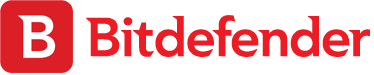 Bitdefender
Bitdefender
1. Open Bitdefender.
2. Klik in het linkermenu op "Beveiliging".
3. Onder "Veilige bestanden", klik op "Toegang applicatie".
4. Selecteer "Een nieuwe toepassing aan de lijst toevoegen".
5. In het zoekscherm, navigeer naar:
C:\Users\<gebruikersnaam>\AppData\Local\Albelli.be Fotoboeken
6. Selecteer het programma "apc.exe" en klik op "Ok".
Het programma is nu toegevoegd aan de lijst voor uitzonderingen en zal weer toegang hebben tot de nodige bestanden.
Let op: als de bovenstaande instructies niet helpen, als gevolg van updates in de antivirussoftware, neem dan rechtstreeks contact op met de ontwikkelaars van je antivirussoftware voor verdere instructies.
 McAfee Antivirus
McAfee Antivirus
1. Open McAfee door dubbel te klikken op het McAfee icoontje rechtsonder in uw scherm.
2. Klik op het tandwiel rechtsboven.
3. Klik op "Firewall".
4. Klik in het scherm dat opent op "Internet connecties voor programma’s" en voeg
albelli toe (C:\Users\<gebruikersnaam>\AppData\Local\Albelli.be Fotoboeken) en klik vervolgens op “Open”.
5. Sla de wijziging op door te klikken op "Toepassen".
Let op: als de bovenstaande instructies niet helpen, als gevolg van updates in de antivirussoftware, neem dan rechtstreeks contact op met de ontwikkelaars van je antivirussoftware voor verdere instructies.
 Microsoft Security Essentials
Microsoft Security Essentials
1. Open Microsoft Security Essentials en klik op ‘Instellingen’.
2. Klik op de optie´Uitgesloten bestanden en locaties´.
3. Klik op ‘Bladeren’ en selecteer vervolgens het pad naar ons fotoboekprogramma om deze toe te voegen:
C:\Users\<gebruikersnaam>\AppData\Local\Albelli.be Fotoboeken
4. Klik op ‘Toevoegen’ en vervolgens ‘Wijziging opslaan’.
Let op: als de bovenstaande instructies niet helpen, als gevolg van updates in de antivirussoftware, neem dan rechtstreeks contact op met de ontwikkelaars van je antivirussoftware voor verdere instructies.
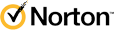 Norton 360
Norton 360
1. Open Norton door dubbel te klikken op het Norton icoontje rechtsonder in uw scherm.
2. Klik op "Instellingen" in het hoofdvenster.
3. Klik op "Firewall" onder gedetailleerde instellingen.
4. Klik in het tabblad "Programmaregels" op "Toevoegen".
5. In het venster "Programma selecteren" klikt u op albelli Fotoboeken en vervolgens op "Openen".
6. Selecteer in de vervolgkeuzelijst opties: "Altijd toestaan" en klik op "OK" om de wijziging toe te passen.
Let op: als de bovenstaande instructies niet helpen, als gevolg van updates in de antivirussoftware, neem dan rechtstreeks contact op met de ontwikkelaars van je antivirussoftware voor verdere instructies.
 Webroot
Webroot
1. Open webroot door te dubbelklikken op het Webroot icoon rechts onderin je scherm.
2. Klik op "Instellingen" in het rechtermenu.
3. Klik op "Blokkeren/toestaan bestanden".
4. Klik op "Bestand toevoegen".
5. Navigeer nu naar de locatie van ons fotoboekprogramma:
(C:\Users\<gebruikersnaam>\AppData\Local\Albelli.be Fotoboeken) en bevestig met "OK".
Let op: als de bovenstaande instructies niet helpen, als gevolg van updates in de antivirussoftware, neem dan rechtstreeks contact op met de ontwikkelaars van je antivirussoftware voor verdere instructies.
Melding: "Toegang geweigerd"
Als je de melding "Toegang geweigerd" krijgt, betekent dit dat ons fotoboekprogramma geblokkeerd wordt door je AVG of Avast Ransomware protection.. Om ons programma toestemming te geven om jouw foto's te gebruiken, vragen wij je om de volgende stappen te doorlopen die van toepassing zijn op het programma dat je gebruikt. Voor AVG en Avast zijn de stappen om dit op te lossen hetzelfde (verwijder apc.exe uit de lijst met geblokkeerde apps zoals hieronder aangegeven):
- AVG
- Avast
Let op: als je geen AVG of Avast gebruikt als beveiligingsprogramma, kijk dan naar de Ransomware Protection Shield van het programma dat je wel gebruikt en zorg ervoor dat apc.exe niet geblokkeerd wordt.
Geblokkeerde en toegestane apps:
1. Open Avast/AVG en ga naar ☰ "Menu" ▸ "Instellingen".
2. Selecteer "Algemeen" ▸ "Geblokkeerde en toegestane apps".
3. Controleer of albelli (apc.exe) in de lijst met geblokkeerde apps staat, verwijder waar mogelijk.
4. Voeg albelli toe aan de lijst met toegestane apps. Navigeer naar:
C:\Users\<gebruikersnaam>\AppData\Local\Albelli.be Fotoboeken
5. Klik op Openen en Toevoegen.
Op het instellingenscherm Geblokkeerde en Toegestane apps vindt je jouw Lijst met geblokkeerde apps en jouw Lijst met toegestane apps:
- Geblokkeerde apps: geblokkeerde apps worden altijd geweerd van jouw systeem. Je krijgt geen melding wanneer een geblokkeerde toepassing toegang probeert te krijgen tot jouw systeem.
- Toegestane apps: toegestane apps hebben altijd toegang tot jouw systeem. Je krijgt geen melding wanneer een toegestane toepassing toegang krijgt tot jouw systeem.
Let op: als de bovenstaande instructies niet helpen, als gevolg van updates in de antivirussoftware, neem dan rechtstreeks contact op met de ontwikkelaars van je antivirussoftware voor verdere instructies.
Een applicatie toevoegen aan Geblokkeerde en Toegestane apps:
Wanneer een niet-vertrouwde toepassing probeert toegang te krijgen tot jouw beschermde mappen, webcam, vertrouwelijke documenten of wachtwoorden, kun je een melding krijgen van Avast of AVG om de interactie te blokkeren of toe te staan. Als je Blokkeren selecteert, wordt de toepassing automatisch toegevoegd aan de Lijst met geblokkeerde apps.
Als je Toestaan selecteert, wordt de toepassing automatisch toegevoegd aan de Lijst met toegestane apps.
albelli toevoegen als uitzondering:
1. Open Avast/AVG en ga naar ☰ "Menu" ▸ "Instellingen".
2. Selecteer "Algemeen" ▸ "Uitzonderingen".
3. Navigeer naar de volgende locaties:
C:\users\<gebruikersnaam>\AppData\Local\Albelli.be Fotoboeken\*
C:\users\<gebruikersnaam>\Documents\Albelli.be Fotoboeken\*
4. Voeg deze toe als uitzondering.
Let op: Als de bovenstaande instructies niet helpen, als gevolg van updates in de antivirussoftware, neem dan rechtstreeks contact op met de ontwikkelaars van uw antivirussoftware voor verdere instructies.